Comment réparer l’erreur de mise à jour 0x80070643 sous Windows 10
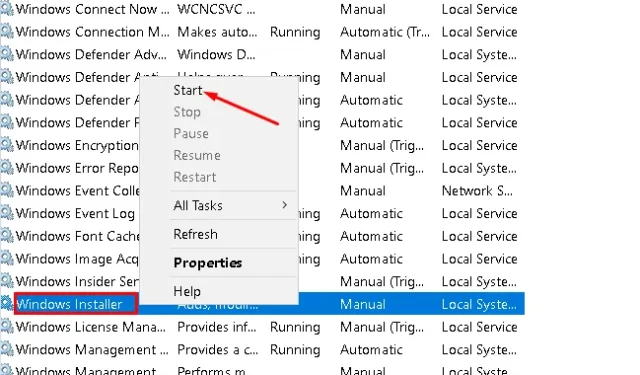
L’erreur Windows Update 0x80070643 est un message persistant courant qui apparaît lorsque vous essayez d’installer la mise à jour cumulative. Ce problème affichera « Mise à jour installée avec succès » dans l’historique des mises à jour, mais n’a pas réussi à effectuer la même chose.
Ce problème peut avoir diverses raisons. La base de données de mise à jour a été corrompue. NET Framework doit être réparé, le fichier système est manquant, etc. sont les coupables possibles de l’erreur Windows Update 0x80070643.
La première chose ici est de vérifier l’architecture du système et d’installer la dernière version du. NET Framework. Exécutez à nouveau la commande SFC, installer les mises à jour manuellement et mettre à jour manuellement l’antivirus Windows Defender sont d’autres solutions de contournement possibles pour résoudre ce problème. Dans cet article, nous vous expliquerons comment résoudre ce problème.
La plupart du temps, l’erreur 0x80070643 est générée dans deux circonstances, et elles sont :
Correctif : erreur de mise à jour 0x80070643 sous Windows 10
Si Windows ne parvient pas à se mettre à jour et génère l’erreur 0x80070643 sur le système, vous pouvez essayer ces solutions de contournement.
Correction de l’erreur 0x80070643 lors de la mise à jour
Vous pourriez rencontrer l’erreur 0x80070643 lors de la mise à jour de votre ordinateur ou après l’installation de la mise à jour. Suivez ces directives pour effectuer cette opération.
1. Exécutez la commande SFC/SCANNOW
Fondamentalement, les fichiers système corrompus du système d’exploitation peuvent provoquer cette erreur 0x80070643 sur un PC Windows 10. La commande SFC permet d’analyser le défaut dans les fichiers et de le réparer si possible. Voici comment procéder :
- Appuyez sur la touche Windows et la touche de raccourci R pour lancer la boîte de dialogue Exécuter .
- Tapez cmd et appuyez séquentiellement sur la touche Ctrl+ Maj+ Entrée pour ouvrir l’invite de commande en tant qu’administrateur.
- Écrivez à nouveau sfc /scannow dans l’invite, puis appuyez sur Enter .
- C’est un processus qui prend du temps, alors attendez que le processus soit terminé.
- Une fois le processus terminé, essayez d’installer les mises à jour Windows. J’espère que cet outil fonctionnera pour vous sans aucun problème.
2. Réinitialiser les composants de mise à jour
Si la méthode ci-dessus ne parvient pas à corriger l’ erreur 0x80070643 sur votre système, essayez ces codes à la même invite.
- Tout d’abord, ouvrez l’ invite de commande en tant qu’administrateur .
- Tapez les codes ci-dessous un par un et appuyez sur Entrée après la fin de chaque commande.
net stop wuauserv
net stop cryptSvc
net stop bits
net stop msiserver
Ren C:\Windows\SoftwareDistribution SoftwareDistribution.old
Ren C:\Windows\System32\catroot2 Catroot2.old
net start wuauserv
net start cryptSvc
net start bits
net start msiserver
- Tapez exit et appuyez sur la touche Entrée pour fermer l’invite.
- Enfin, terminez la session d’invite de commande en cours et essayez à nouveau de réinstaller la mise à jour Windows.
3. Installer les mises à jour manuellement
Si vous ne parvenez pas à obtenir les mises à jour automatiquement, essayez de les installer en utilisant des méthodes manuelles. Tout ce que vous avez à faire est de suivre les étapes ci-dessous :
- Accédez à l’Explorateur de fichiers dans la barre des tâches et cliquez sur Ce PC.
- Ici, faites un clic droit n’importe où et sélectionnez Propriétés dans le menu contextuel.
- Vérifiez ensuite les détails sur la nature du système, c’est-à-dire si le système d’exploitation installé est 32 bits (basé sur x86) ou 64 bits (basé sur x64).
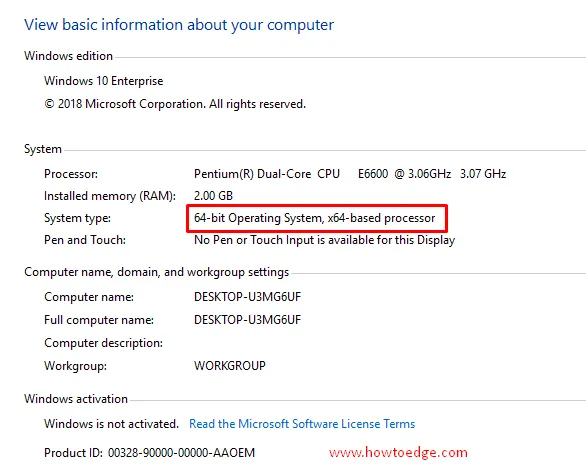
- Recherchez à nouveau la mise à jour disponible dans la fenêtre de paramètres.
- Copiez ensuite la mise à jour cumulative, démarrée avec KB .
- Visitez le catalogue Microsoft Update et localisez-le.
- Assurez-vous de sélectionner une mise à jour adaptée à votre système (x86 ou x64).
- Une fois confirmé, cliquez sur le bouton Télécharger et attendez que le fichier soit téléchargé.
- Enfin, installez la mise à jour. Le fichier devrait être installé avec succès sans pause.
4. Mettre à jour manuellement l’antivirus Windows Defender
En général, l’erreur Windows Update 0x80070643 se produit car Windows Defender n’est pas activé. Ici, la meilleure solution consiste à mettre à jour le programme de sécurité Windows. Vous pouvez suivre les étapes décrites ci-dessous pour mettre à jour Windows Defender manuellement :
- Dans un premier temps, vérifiez l’architecture de votre système pour une configuration 32 ou 64 bits .
- Téléchargez maintenant le fichier mis à jour de Windows Defender pour 32 bits , 64 bits ou ARM selon votre processeur système.
- Vous pouvez accéder au site Web de Microsoft pour télécharger le fichier directement si vous utilisez une autre version.
- Une fois que vous avez téléchargé le fichier, installez-le pour activer Windows Defender.
- Enfin, redémarrez votre PC et essayez à nouveau de réinstaller Windows Update . Vérifiez si le problème a disparu ou non. Sinon, suivez la solution ci-dessous :
5. Installez la dernière version. NET-Framework
Le. Net Framework est un outil essentiel pour effectuer la mise à jour Windows. Au cas où le. NET est corrompu ou est manquant d’une manière ou d’une autre, cela peut conduire à l’erreur 0x80070643. Si tel est le cas, vous devez télécharger et installer la version récente de. NET Framework sur votre système. Si vous ne savez pas comment procéder, voici les étapes :
- Tout d’abord, visitez le site officiel pour télécharger celui de Microsoft. NET-cadre.
- Sélectionnez le récent. NET Framework ici, puis téléchargez-le.
- Double-cliquez sur le fichier téléchargé. Encore une fois, pour terminer la configuration, suivez les instructions à l’écran.
- Cela résoudra définitivement l’erreur 0x80070643 sur le système.
Correction de l’erreur 0x80070643 lors de l’installation du programme
La même erreur 0x80070643 peut également se produire lors de l’installation d’un programme sur le système. Vous pouvez essayer les méthodes suivantes pour résoudre ce problème sur votre ordinateur.
1. Redémarrez votre ordinateur
En général, lorsque vous réinstallez une application sur le système, une invite apparaît demandant le redémarrage du PC. Si vous ignorez cette demande, le système générera des fichiers journaux. Ceci, à son tour, commencera à créer des problèmes plus tard.
La plupart des erreurs sont corrigées simplement en redémarrant le PC. Par conséquent, essayez cette méthode et voyez si l’erreur 0x80070643 a été résolue ou non.
2. Redémarrez le service Windows Installer
Des configurations incorrectes sous le service Windows Installer peuvent provoquer l’erreur d’installation 0x80070643. Le redémarrage de ce service pourrait donc également être une solution possible pour résoudre ce problème. Voici le processus :
- Appuyez simultanément sur le logo Win et la touche de raccourci R pour lancer la boîte de dialogue Exécuter.
- Ici, dans la zone vide, tapez « services.msc », puis appuyez sur la touche Entrée .
- Encore une fois dans la fenêtre Services, localisez et sélectionnez Windows Installer et cliquez dessus avec le bouton droit.
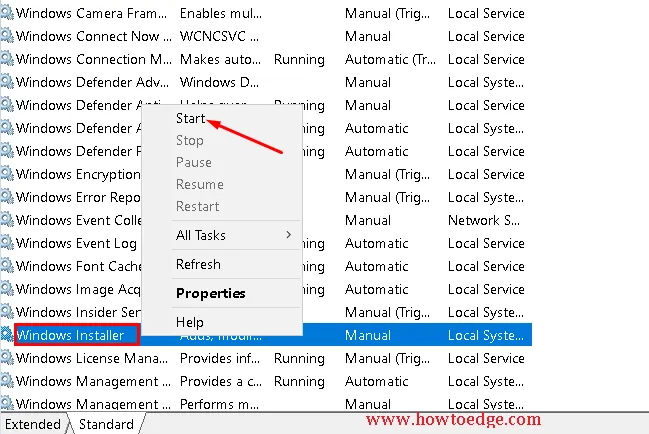
- Sélectionnez Démarrer/Redémarrer pour activer.
- Si cette solution de contournement fonctionne, vous n’obtiendrez plus l’erreur d’installation 0x80070643 sur votre système.
3. Réparez et installez. NET-Framework
Lorsqu’aucun des correctifs ne vous aide à résoudre le problème de la mise à jour Windows 0x80070643, le. NET Framework est peut-être corrompu.
- Si le fichier est corrompu, utilisez l’ outil de réparation .NET Framework pour résoudre ce problème.
- Si l’erreur persiste même après avoir essayé l’outil ci-dessus, installez la dernière version de .NET Framework sur votre système. L’installation est expliquée dans la section ci-dessus.
J’espère que l’erreur d’installation 0x80070643 n’est plus disponible sur votre système. Ce serait tout !!



Laisser un commentaire